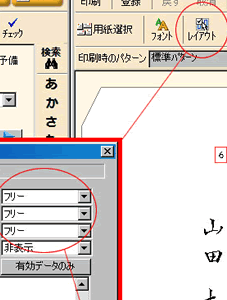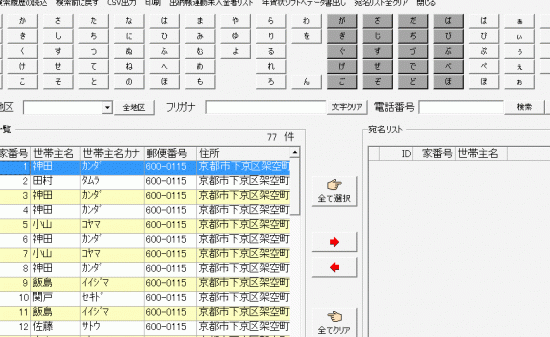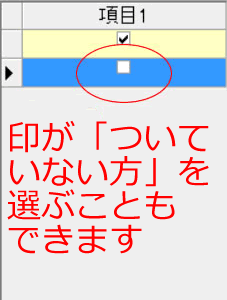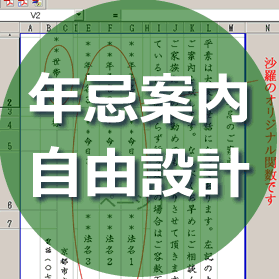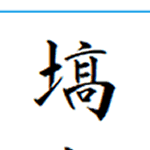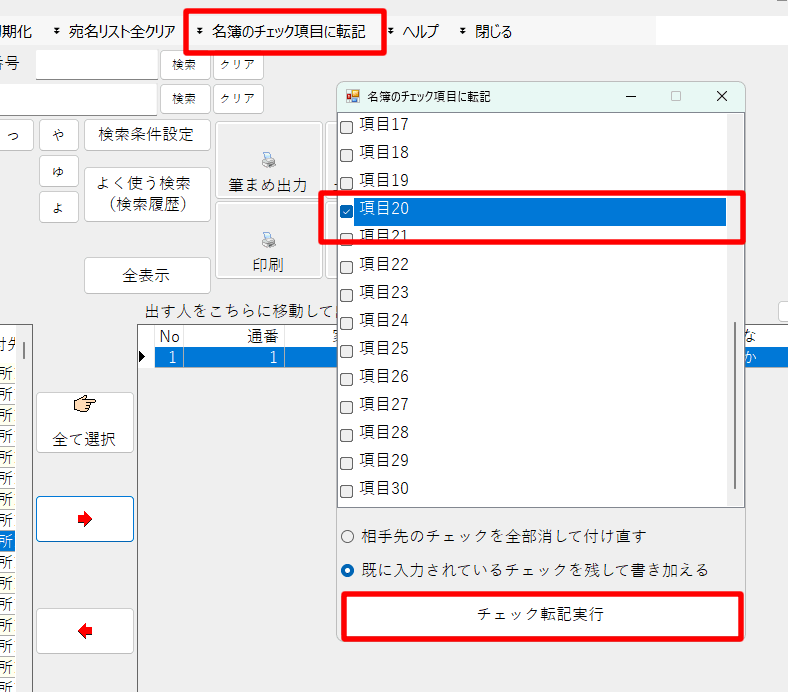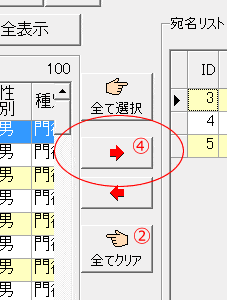筆まめに書き出した後に筆まめ上で行なってください
Tips(1)あて名レイアイト⇒フリーにする
(2)備考1~5で必要なものをチェックしたり消したりして表示される項目に印
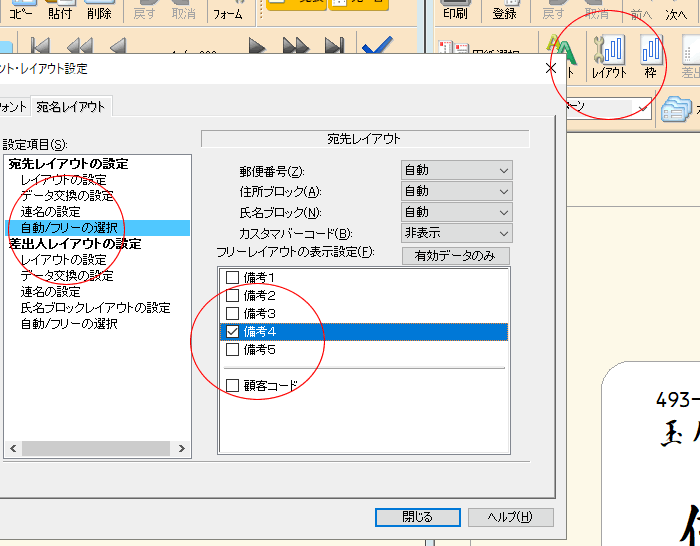
(3)次回もその印刷スタイルを使う時は「用紙を登録」しておくと便利です。
※宛名連名の場所に割り当てられているデータを印字するには、氏名ブロックをフリーにしていただき出力する項目を選択してください。
沙羅の名簿画面から「筆まめ出力」または「筆まめへデータ書き出し」
※データを絞り込んだ状態でおこなってください。(案内不要にチェックが入っている人は出力から除かれます。)
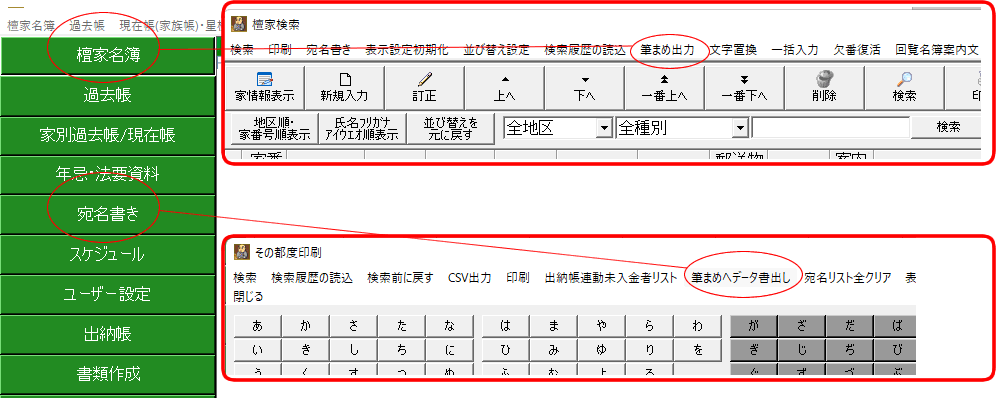
筆まめが起動したら「開始」をクリックしてください。
筆まめで「レイアウト」⇒「自動/フリーの選択」で備考1~5にチェックをつけてみてください。
名簿からの場合、「郵便番号」「住所」「氏名」「連名」のほか、「家番号」「地区名」「備考1「備考2」「備考3」「回る順番」「屋号」などを印字することができます。
例:家番号を印字する時
沙羅の「家番号」は筆まめの「備考4」です。
筆まめのバージョンにもよりますが、「レイアウト」→「自動/フリーの選択」→「備考4」にチェック
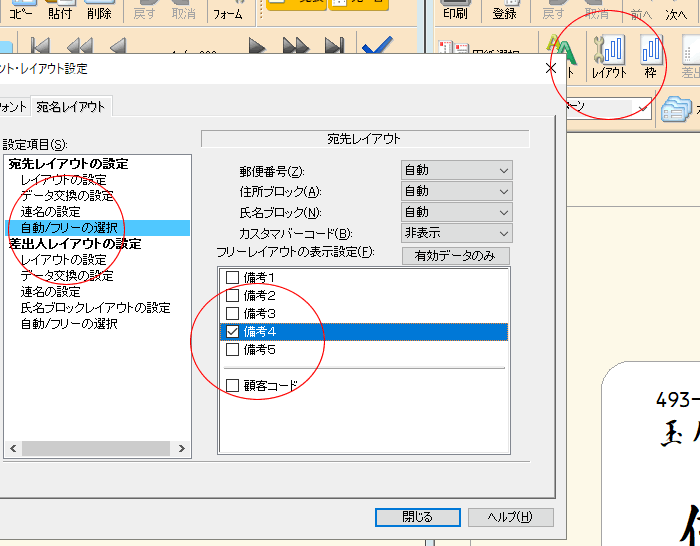
データが表示されたらOKです。出た項目名のチェックだけを残し、関係ないものは外した方が無難です。
表示されたら、あとは適当な位置にドラッグ移動して文字の大きさやフォントなどを調整してください。
例:封筒やタックシールに「地区名」と「世帯主名」だけを印字する(住所を印字しない)
「レイアウト」→「自動/フリーの選択」→ 住所をフリーにすると住所は印刷されません。(画面でご確認ください。)
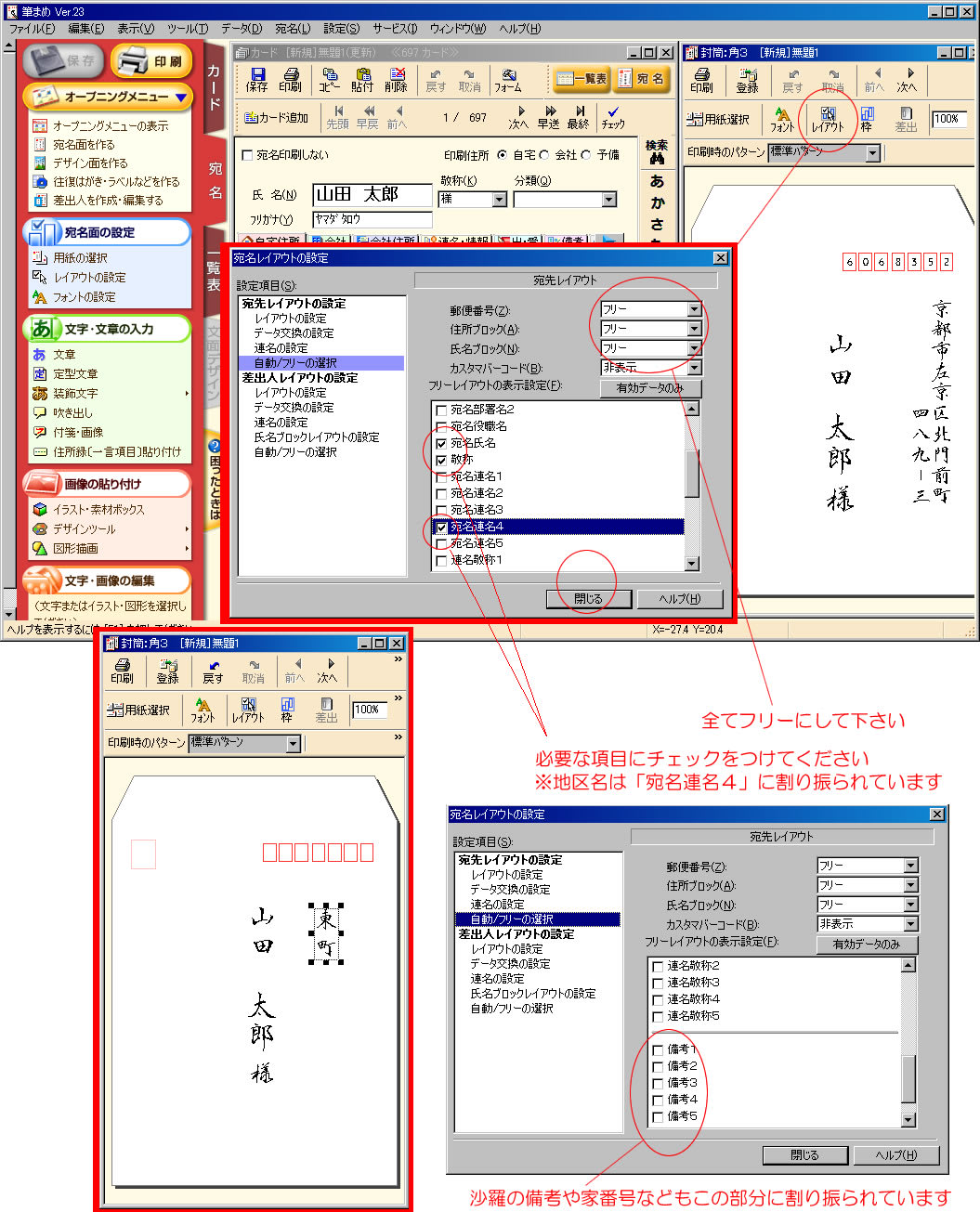
追記:「電話番号」も印字できます。電話番号を印字する方法はちょっと特殊ですので、別ページで説明いたします。⇒こちら
例2:年忌法要資料での「年忌にあたっている家に対して宛名タックシールを出す」で、タックシールの隅に「家番号」を印字する
【方法】
(1)メニューから年忌法要資料を開き、対象年度を指定して[検索]をクリックして該当リストアップされた状態で…..
(2)ツールバーの[筆まめへデータ書出し]の[現在表示されているデータのみ出力]をクリック
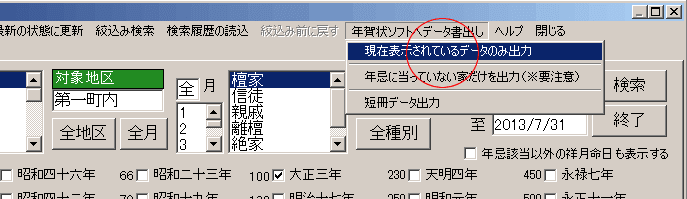
(3)筆まめが自動起動されますので、画面右下の[開始]をクリック
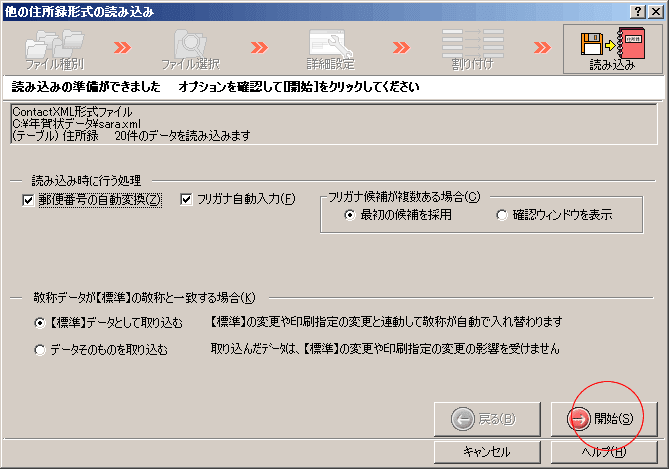
(4)用紙がハガキになっていたら、ハガキ画面の上の[用紙]アイコンをクリック
(5)用紙の種類でご使用になられている用紙を選択して[決定]
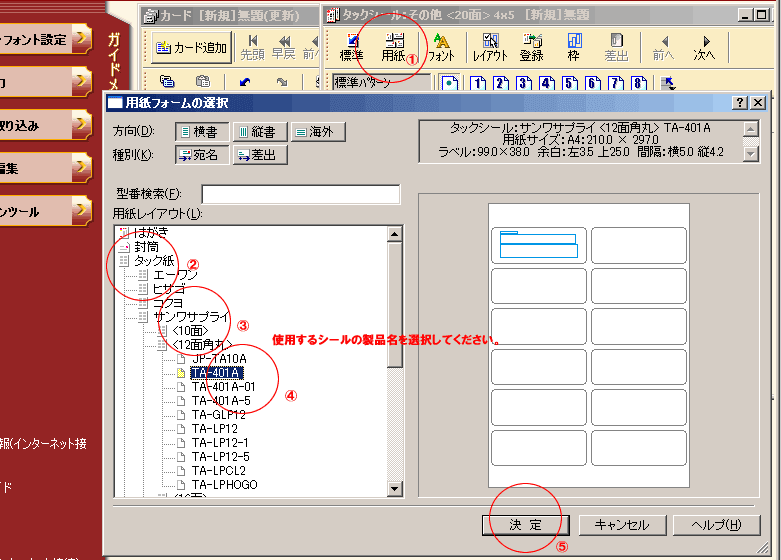
※この時点では家番号は表示されていません。
(6)[レイアウト]アイコンをクリックして、自動・フリーの選択をクリック
(7)備考4にチェックを付けると家番号が表示されます。
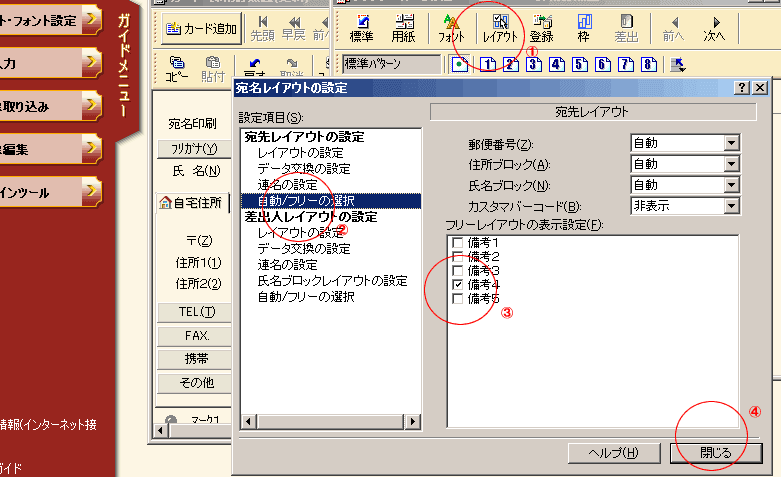
(8)その状態でもし家番号が横向きになっていたら、高さを縮めると縦向きに変わります。(一番上の部分をドラッグして下さい。)
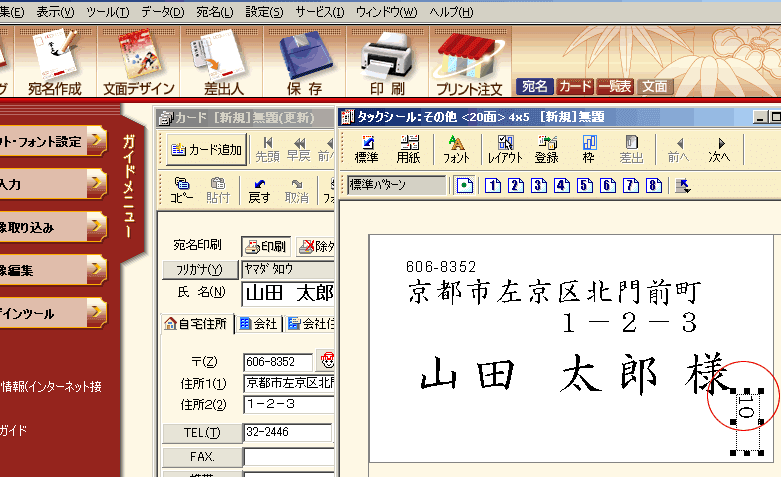
(9)その家番号を、適当な場所へ持って行き配置して下さい。

(10)[印刷]アイコンをクリック
(11)すべてに印をつけて、プリンタ等を確認して[印刷開始]

※お試し印刷する場合は[指定範囲]を印をつけて、カード1から1にして印刷してみてください。
OKだったら次は2から最終ページまで印刷しましょう。
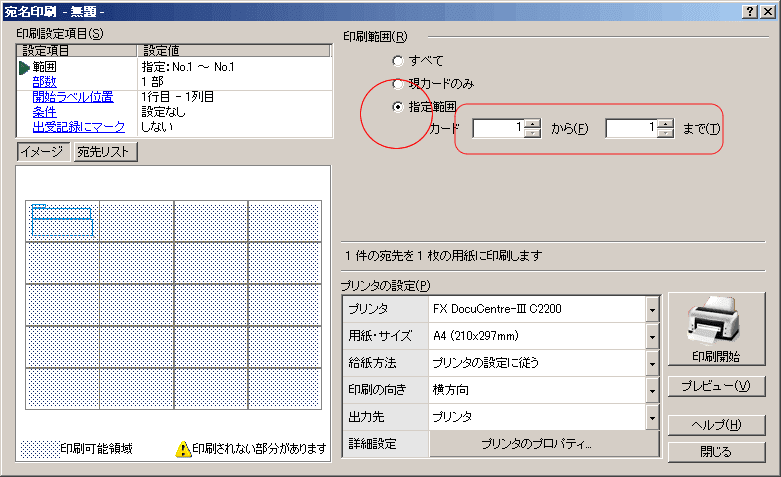
↑↑ちょっとわかりづらいかもしれませんですねヤヤこしいときは、遠隔サポートいたしますので、お電話 075-708-2666 いただけたらと思います。
応用例:名簿の備考1の欄に「封筒に入れるもの」を入力しておき、それを宛名シールに印字する、、、ということができます。※備考1という名前も変更できます。
2018/04/24追記:「電話番号」も印字できます。電話番号を印字する方法はちょっと特殊ですので、別ページでご説明いたします。
墓地番号など、その他の項目を印字したい場合は筆まめ出力ではなく『エクセル自由設計』の方法で印刷できます。
もしくは、専用帳票もお作りできますので 075-708-2666 までお問合せ下さい。